Thoát khỏi sự phiền toái của Microsoft OneDrive Đăng nhập Popup
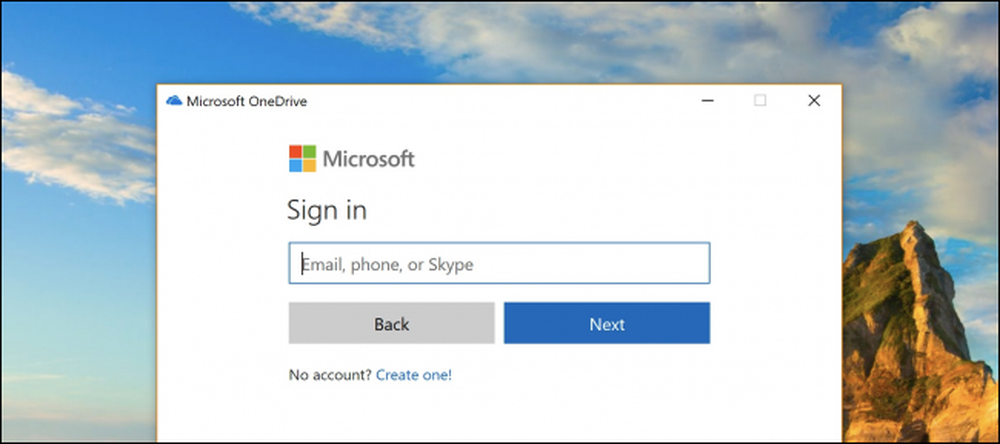
Mỗi khi bạn khởi động lại PC Windows 10, Microsoft OneDrive sẽ khiến bạn phải đăng nhập hoặc tạo tài khoản. Nhưng nếu bạn không muốn thì sao? Điều gì nếu bạn muốn nó biến mất, mãi mãi? Microsoft không cung cấp cho bạn tùy chọn đó, nhưng chúng tôi có cách để vô hiệu hóa nó mãi mãi.
Bạn sẽ nghĩ nếu máy tính quá thông minh, nó sẽ nhận được thông báo sau khi bạn đóng hộp thoại mỗi khi bạn khởi động lại. Nhưng không. Họ thực sự, thực sự, thực sự muốn bạn đăng ký OneDrive. Làm nó dừng lại!
Cách vô hiệu hóa, tiêu diệt, hủy và thoát khỏi phần mềm đăng ký Microsoft OneDrive
Nếu bạn muốn làm cho hộp thoại khó chịu biến mất, bạn sẽ cần phải tắt OneDrive và có một số cách bạn có thể làm điều này.
Tùy chọn đơn giản nhất: Vô hiệu hóa OneDrive khỏi Khởi động
Lý do OneDrive khởi động với Windows mọi lúc là vì nó được liệt kê trong các mục khởi động trong cấu hình PC của bạn. Để vô hiệu hóa OneDrive khi khởi động mỗi lần bạn khởi động lại PC, chỉ cần nhấp chuột phải vào Thanh tác vụ và chọn tùy chọn Trình quản lý tác vụ trên mạng - hoặc sử dụng phím tắt bàn phím CTRL + SHIFT + ESC tiện dụng.
Trong Trình quản lý tác vụ, chọn tùy chọn Nhiều chi tiết khác ở phía dưới, sau đó lật sang tab Khởi động, nơi bạn sẽ thấy mục hàng vi phạm. Cung cấp cho nó một cú đánh tốt với nút Vô hiệu hóa và bạn đã hoàn tất.
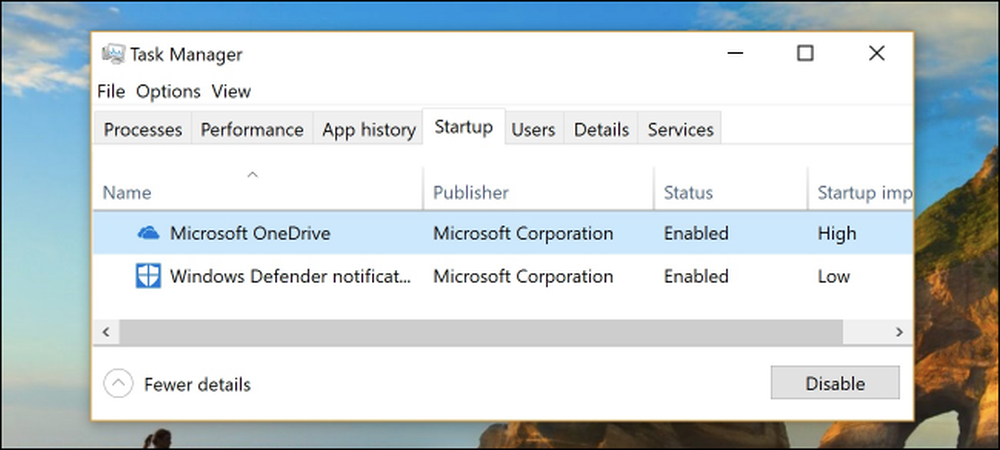
Lần tới khi bạn khởi động lại PC, cửa sổ đăng nhập OneDrive phiền phức đó sẽ biến mất.
Không bao giờ Gonna sử dụng OneDrive? Bạn chỉ có thể gỡ cài đặt nó
Thay vì vô hiệu hóa thứ mà bạn dự định không bao giờ sử dụng, tùy chọn hạt nhân chỉ đơn giản là gỡ cài đặt nó. Đi vào Cài đặt (nhấn Windows + I), nhấp vào tùy chọn Ứng dụng của ứng dụng, tìm Microsoft OneDrive trong phần Ứng dụng & Tính năng của ứng dụng, và sau đó nhấp vào nút Gỡ cài đặt.
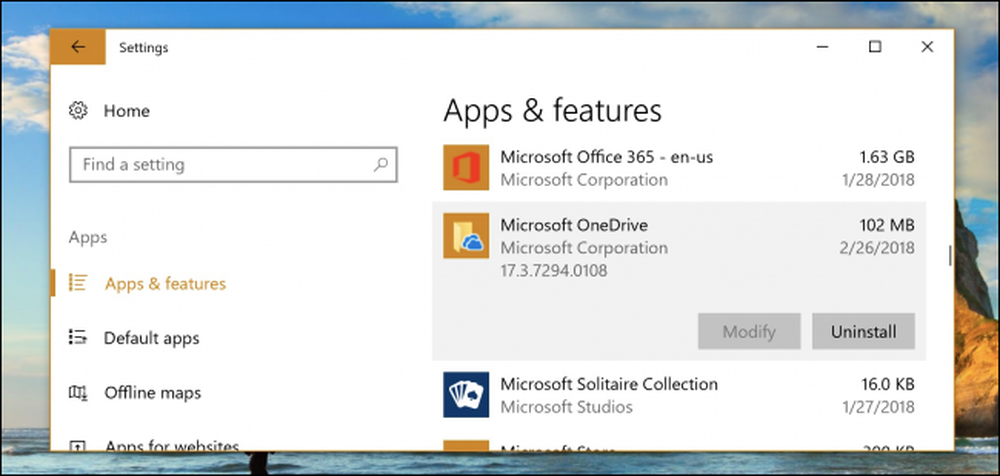
Chú thích: Nếu bạn đang sử dụng phiên bản Pro của Windows, bạn sẽ cần sử dụng bản sửa lỗi chính sách nhóm để xóa OneDrive khỏi thanh bên File Explorer, nhưng đối với người dùng Gia đình và nếu bạn chỉ muốn điều này ngừng bật lên và làm phiền bạn khi khởi động, gỡ cài đặt sẽ ổn.
Hoặc bạn có thể sử dụng OneDrive, có lẽ
Ngoài ra, bạn thực sự có thể sử dụng OneDrive nếu bạn muốn. Nếu bạn có đăng ký Office 365, bạn đã có quyền truy cập vào một terabyte dung lượng và nó hoạt động khá tốt.




